فهرست مطالب:
- تدارکات
- مرحله 1: نحوه نصب سری DockerPi از SensorHub با RaspberryPi
- مرحله 2: RaspberryPi I2C را باز کنید (1)
- مرحله 3: RaspberryPi I2C را باز کنید (2)
- مرحله 4: RaspberryPi I2C (3) را باز کنید
- مرحله 5: محیط نرم افزار (1)
- مرحله 6: محیط نرم افزار (2)
- مرحله 7: محیط نرم افزار (3)
- مرحله 8: کدها (1)
- مرحله 9: کدها (2)
- مرحله 10: کدها (3)
- مرحله 11: کدها (4)
- مرحله 12: کدها (5)
- مرحله 13: کدها (6)

تصویری: Docker Pi Series of Sensor Hub Board درباره IOT: 13 مرحله

2024 نویسنده: John Day | [email protected]. آخرین اصلاح شده: 2024-01-30 08:54


با سلام ، همه بچه ها. امروزه تقریباً همه چیز به IOT مربوط می شود. بدون شک با این وجود ، هیئت مدیره سری DockerPi ما نیز از IOT پشتیبانی می کند. امروز ، من می خواهم سری DockerPi از SensorHub را معرفی کنم که چگونه برای IOT به شما اعمال می شود.
من این مورد را که بر اساس Azure IOT HUB ساخته شده است اجرا می کنم. Azure IOT HUB می تواند برای ایجاد راه حل های IOT با ارتباطات مطمئن و ایمن بین میلیون ها دستگاه IOT و پشتیبان راه حل میزبان ابری استفاده شود.
به عنوان مثال ، می توانید با استفاده از SensorHub ما دمای اتاق خود و اینکه آیا کسی در اینترنت به خانه شما رسیده است را بدانید.
تدارکات
- 1 عدد برد سنسور هاب
- 1 عدد RaspberryPi 3B/3B+/4B
- کارت TF 1 x 8GB/16GB
- منبع تغذیه 1 x 5V/2.5A یا منبع تغذیه 5v/3A برای RPi 4B
مرحله 1: نحوه نصب سری DockerPi از SensorHub با RaspberryPi

بیایید ابتدا نحوه نصب سری DockerPi از SensorHub با Raspberry Pi را بررسی کنیم
فقط باید پین های 40 پین آنها را در آن قرار دهید.
مراقب باشید لطفاً هنگام نصب آنها را خاموش کنید
مرحله 2: RaspberryPi I2C را باز کنید (1)

دستور روی تصویر را اجرا کنید: sudo raspi-config
مرحله 3: RaspberryPi I2C را باز کنید (2)

مرحله 4: RaspberryPi I2C (3) را باز کنید

مرحله 5: محیط نرم افزار (1)

ابتدا باید نسخه python3 خود را بررسی کنید.
مرحله 6: محیط نرم افزار (2)

سپس باید اجزای مربوط به Azure را نصب کنید. مراقب باشید ، باید از دستوراتی که شامل "python3" است استفاده کنید:
مرحله 7: محیط نرم افزار (3)

در مرحله بعد باید بررسی کنید که آیا ابزار git را قبلاً نصب کرده اید ، اگر git را نصب کرده اید ، لطفاً دستورات زیر را اجرا کنید:
مرحله 8: کدها (1)

- به فهرست زیر بروید: azure-iot-sdk-python/tree/master/azure-iot-device/samples/advanced-hub-senarios
- فایل زیر را باز کنید: update_twin_reported_properties.py
- کدهای فایل منبع را در زیر مشاهده می کنید:
- کد زیر را در تصویر تغییر دهید: نام میزبان … که می توانید از وب سایت Azure دریافت کنید.
- فایل را باز کنید: get_twin.py و همین کار را انجام دهید:
مرحله 9: کدها (2)

همچنین باید چند کتابخانه python3 را در فایل update_twin_reported_properties.py وارد کنید:
مرحله 10: کدها (3)

سپس کدهای زیر را روی تصویر بپیوندید ، همچنین می توانید روی فایل خود کپی و جایگذاری کنید:
bus = smbus. SMBus (1) منتظر device_client.connect () aReceiveBuf = aReceiveBuf.append (0x00) # 占位 符 for i in range (0x01، 0x0D + 1): aReceiveBuf.append (bus.read_byte_data (0X17، i)) if aReceiveBuf [0X01] & 0x01: state0 = "سنسور دمای خارج از تراشه بیش از حد!" elif aReceiveBuf [0X01] & 0x02: state0 = "بدون سنسور دمای خارجی!" else: state0 = "دمای سنسور فعلی خارج از تراشه =٪ d سانتیگراد"٪ aReceiveBuf [0x01]
light = (bus.read_byte_data (0x17، 0x03) << 8) | (bus.read_byte_data (0x17، 0x02)) temp = bus.read_byte_data (0x17، 0x05) humidity = bus.read_byte_data (0x17، 0x06) temp1 = bus.read_byte_data (0x17، 0x08) press = (bus.read_byte_data) << 16) | ((bus.read_byte_data (0x17، 0x0A) << 8)) | ((bus.read_byte_data (0x17، 0x09))) state = bus.read_byte_data (0x17، 0x0C) if (state == 0): state = "سنسور BMP280 خوب است" در غیر اینصورت: state = "سنسور BMP280 است بد"
human = bus.read_byte_data (0x17 ، 0x0D)
اگر (انسان == 1): انسان = "بدن زنده شناسایی شده است" در غیر این صورت: انسان = "بدن زنده وجود ندارد"
مرحله 11: کدها (4)

سپس فایل update_twin_reported_properties.py را اجرا کنید و نتیجه را مشاهده خواهید کرد:
مرحله 12: کدها (5)

سپس فایل را باز کنید: get_twin.py و کدهای زیر را وارد کنید ، همچنین می توانید کدها را کپی کرده و روی فایل های خود بچسبانید:
چاپ ("{}". فرمت (دوقلو ["گزارش شده"] ["دولت0"])) چاپ ("چراغ گزارش شده: {}". فرمت (دوقلو ["گزارش شده"] ["نور"]) ، "لوکس ") print (" دمای گزارش شده صفحه: گزارش شده "] [" رطوبت "]) ،"٪ ") چاپ (" دمای گزارش شده سنسور عبارت است از: {} ". قالب (دوقلو [" گزارش شده "] [" درجه 1 "]) ،" degC ") چاپ (" گزارش شده فشار هوا عبارت است از: {} ". فرمت (دوقلو [" گزارش شده "] [" فشار "]) ،" Pa ") چاپ (" گزارش شده {} ". قالب (دوقلو [" گزارش شده "] [" حالت "])) print ("گزارش شده است که آیا بدن زنده تشخیص داده می شود: {}". قالب (دوقلو ["گزارش شده"] ["انسان"]))
مرحله 13: کدها (6)

سپس فایل get_twin.py را اجرا کنید و نتیجه ای را مشاهده خواهید کرد که از فایل update_twin_reported_properties.py به روز شده است:
توصیه شده:
Rpibot - درباره یادگیری روباتیک: 9 مرحله

Rpibot - درباره یادگیری روباتیک: من یک مهندس نرم افزار تعبیه شده در یک شرکت خودروسازی آلمانی هستم. من این پروژه را به عنوان بستر یادگیری سیستم های جاسازی شده شروع کردم. این پروژه زود لغو شد اما من آنقدر لذت بردم که در وقت آزادم ادامه دادم. این نتیجه است … من
نکات مفیدی که باید درباره Makey Makey بدانید بروید و یک بازی سرگرم کننده: 4 مرحله

نکات مفیدی که باید در مورد Makey Makey بدانید و بازی سرگرم کننده داشته باشید: بسیاری از افراد MaKey MaKey GO دریافت می کنند و نمی دانند با آن چه کنند. شما می توانید برخی بازی های سرگرم کننده را از ابتدا انجام دهید و آن را همیشه در دسترس بازوها قرار دهید! تنها چیزی که نیاز دارید MaKey MaKey GO و رایانه ای است که می تواند به صفر دسترسی داشته باشد
ربات SCARA: یادگیری درباره سینماتیک دور و معکوس !!! (Plot Twist بیاموزید که چگونه با استفاده از پردازش یک رابط زمان واقعی در ARDUINO بسازید !!!!): 5 مرحله (همراه با تصاویر)

ربات SCARA: یادگیری درباره سینماتیک دور و معکوس !!! (Plot Twist بیاموزید که چگونه با استفاده از پردازش یک رابط زمان واقعی در ARDUINO بسازید !!!!): یک ربات SCARA یک ماشین بسیار محبوب در جهان صنعت است. این نام مخفف هر دو بازوی روبات انتخابی سازگار مجمع یا بازوی ربات مفصل انتخابی است. این در اصل یک ربات آزادی سه درجه ای است که دو مورد اول است
هر آنچه که باید درباره الکترونیک مبتدی بدانید: 12 مرحله
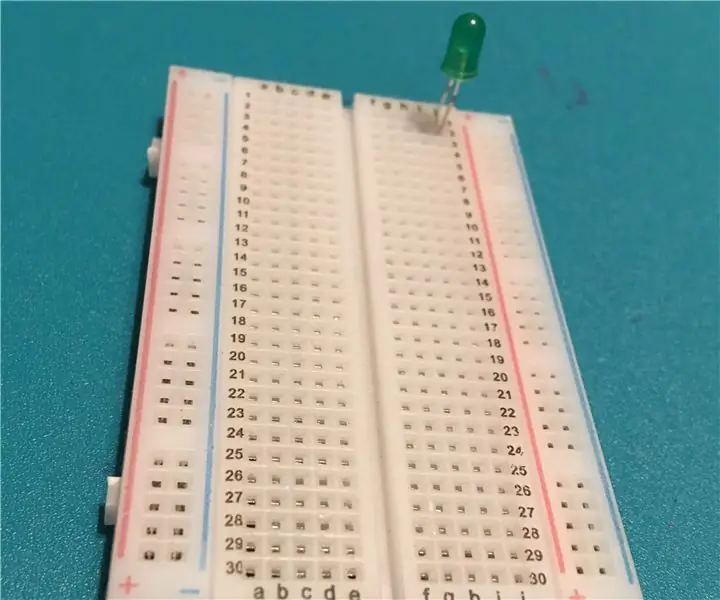
هر آنچه که باید درباره الکترونیک مبتدی بدانید: سلام مجدد. در این دستورالعمل ما یک موضوع بسیار گسترده را پوشش می دهیم: همه چیز. من می دانم که ممکن است غیر ممکن به نظر برسد ، اما اگر خوب فکر کنید ، تمام جهان ما توسط مدارهای الکترونیکی کنترل می شود ، از مدیریت آب گرفته تا تولید قهوه تا
تبدیل (فقط درباره) هر فایل رسانه ای به (فقط درباره) هر فایل رسانه دیگر به صورت رایگان !: 4 مرحله

تبدیل (فقط درباره) هر فایل رسانه ای به (فقط درباره) هر فایل رسانه دیگر به صورت رایگان !: اولین دستورالعمل من ، سلام! به هر حال ، من در Google به دنبال یک برنامه رایگان بودم که فایل های Youtube.flv من را به فرمت تبدیل کند جهانی تر است ، مانند. wmv یا.mov. من انجمن ها و وب سایت های بی شماری را جستجو کردم و سپس برنامه ای به نام
